Lanterne di zucca in legno con taglio laser - Happy Halloween
Vacanze, Wood
Introduzione
Impostazioni del Progetto
Passaggio 1: Adobe Firefly - Generatore di opere d'arte AI
Inizia visitando il generatore di opere d'arte AI Firefly di Adobe all'indirizzo https://firefly.adobe.com/
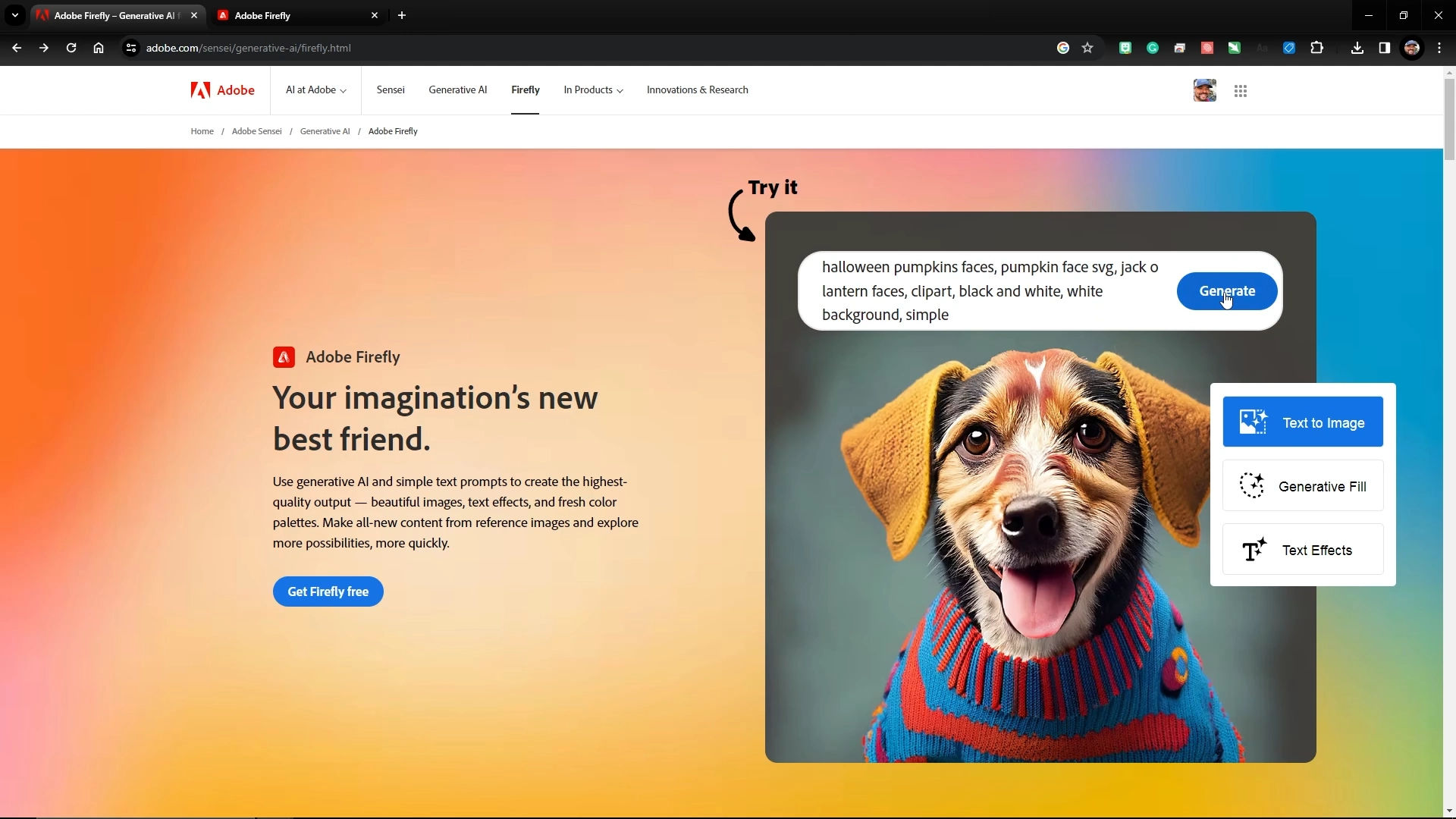
Passaggio 2: opera d'arte della faccia di zucca - Suggerimenti per l'opera d'arte AI
Inserisci un prompt descrittivo e specifico per generare una varietà di facce di zucca per la lanterna di zucca. Abbiamo utilizzato questi suggerimenti di descrizione per creare alcune opzioni di faccia di zucca. Essere il più specifici e descrittivi aiuterà a produrre un output migliore.
Adobe Firefly Prompt: "Facce di zucca di Halloween, faccia di zucca svg, facce di jack-o-lantern, clipart, bianco e nero, sfondo bianco, semplice."
Una volta visualizzati i disegni che ti piacciono, fai clic sull'opzione di download nell'angolo in alto a destra dell'opzione.
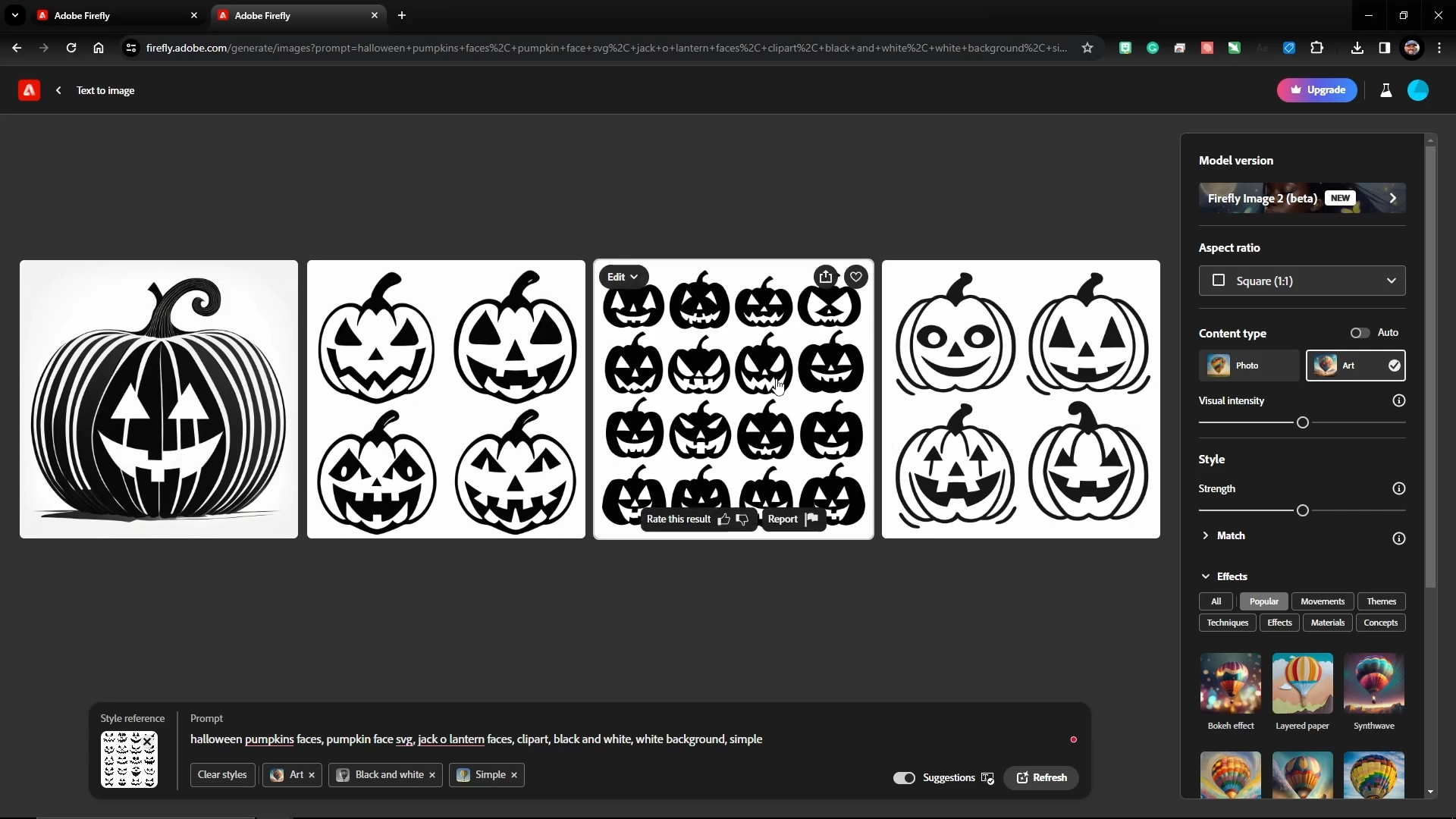
Passaggio 3: MakerCase – Creatore di scatole e custodie
Successivamente, utilizzeremo un generatore di scatole per creare un design per completare il nostro design di lanterna a zucca. Inizia visitando https://en.makercase.com. Seleziona l'opzione di progettazione Scatola semplice e inserisci le seguenti specifiche nei vari prompt per creare una scatola che si adatti a un singolo foglio di legno da 24 "x 12".
Larghezza: 5 pollici.
Altezza: 5 pollici.
Profondità: 5 pollici.
Spessore del materiale: 0,13 pollici.
Scatola aperta o chiusa: Chiusa
Giunti del bordo: dito
Dimensioni di giunzione delle dita: 1,95 "
Quindi fai clic sul pulsante "Scarica piani box" per generare i piani di linee piatte tagliati al laser del tuo disegno e seleziona l'opzione Scarica SVG per salvare il disegno.
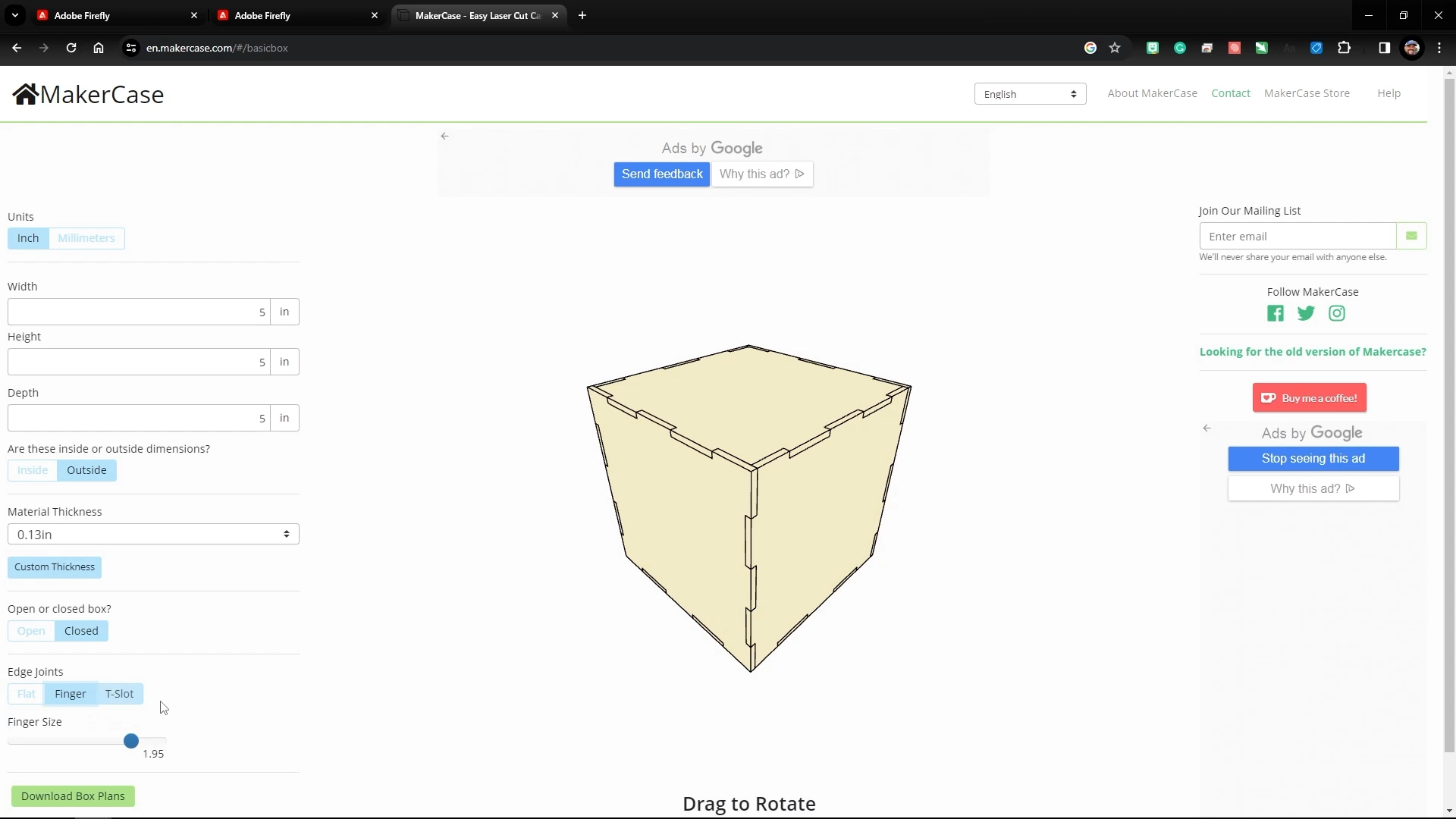
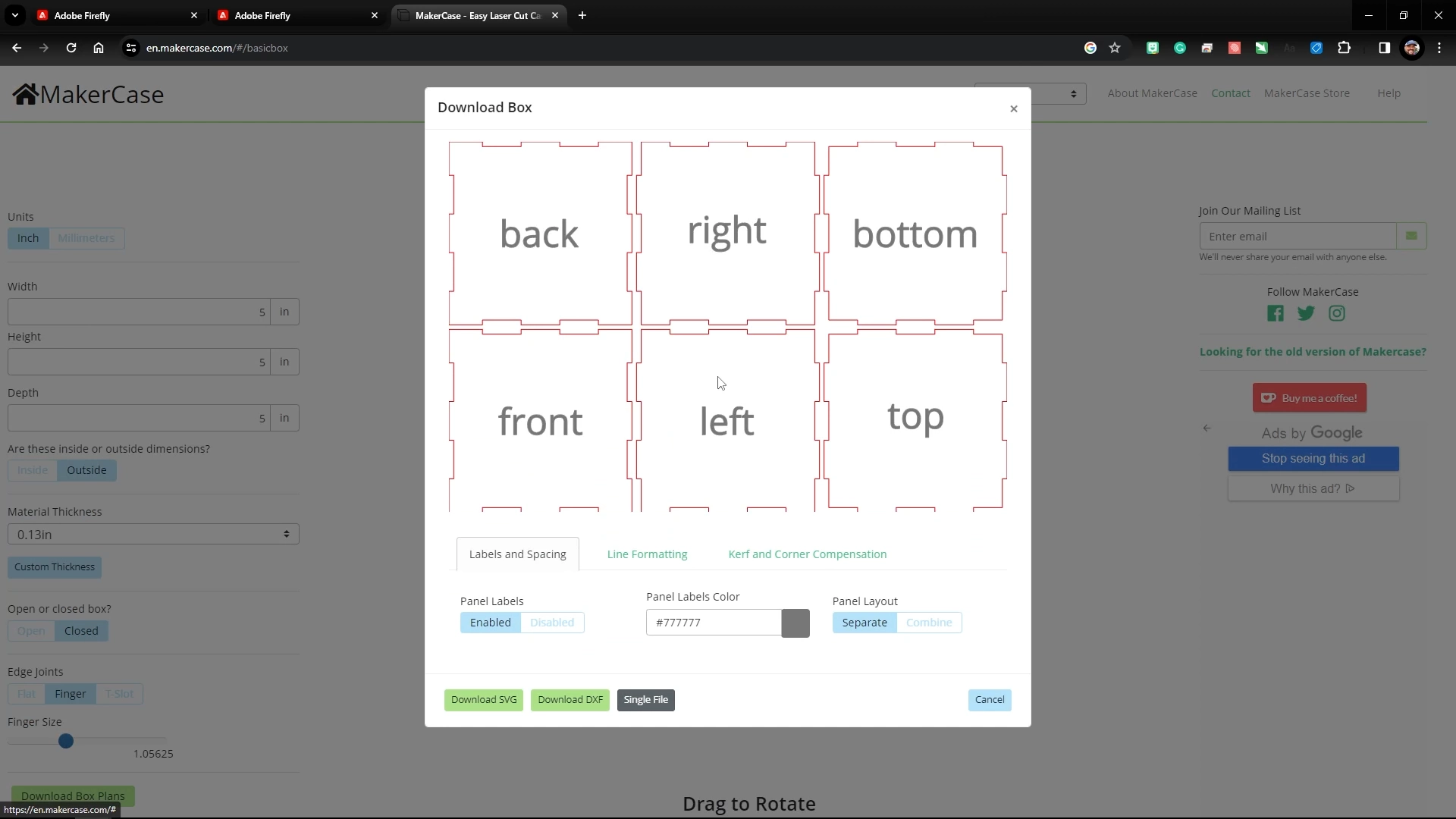
Passaggio 4: Adobe Illustrator - Configurazione della grafica
In Adobe Illustrator, abbiamo combinato il design della faccia di zucca generato dall'intelligenza artificiale e della scatola MakerCase per formare l'opera d'arte della Lanterna di zucca disponibile.
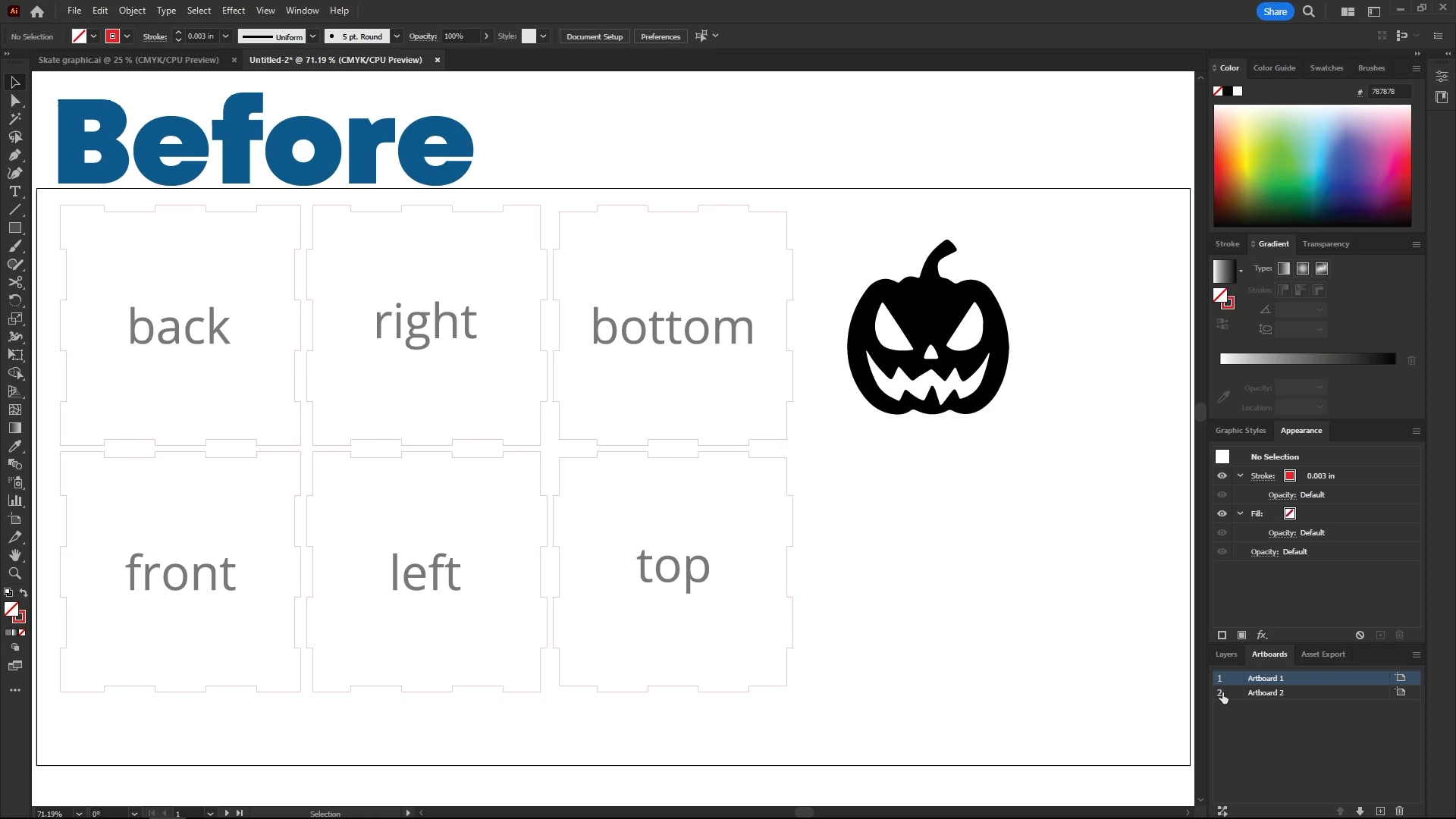
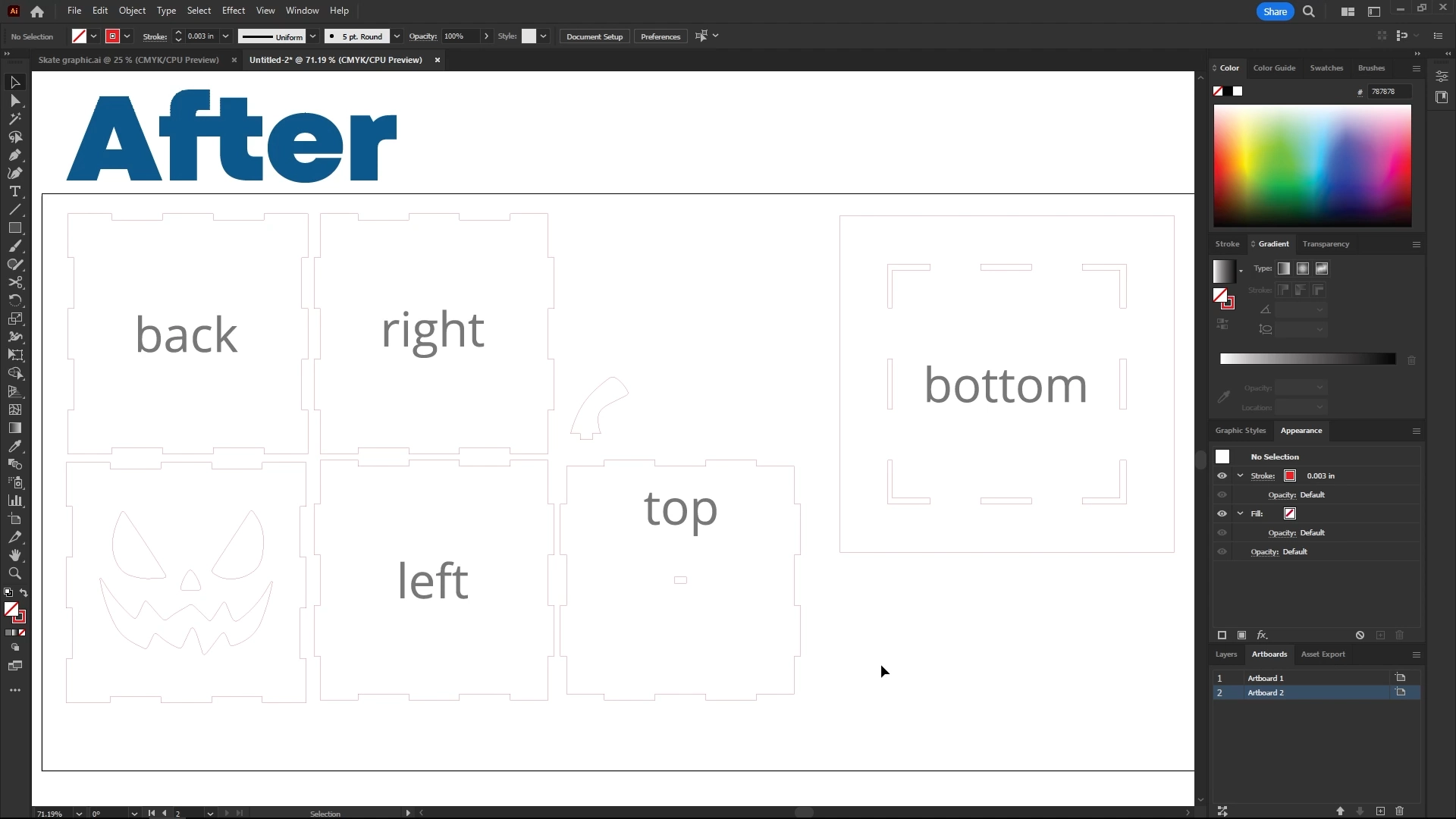
Passaggio 5: invia la grafica alla dashboard di Epilog
All'interno di Adobe Illustrator, stampa il design su Epilog Laser Dashboard.
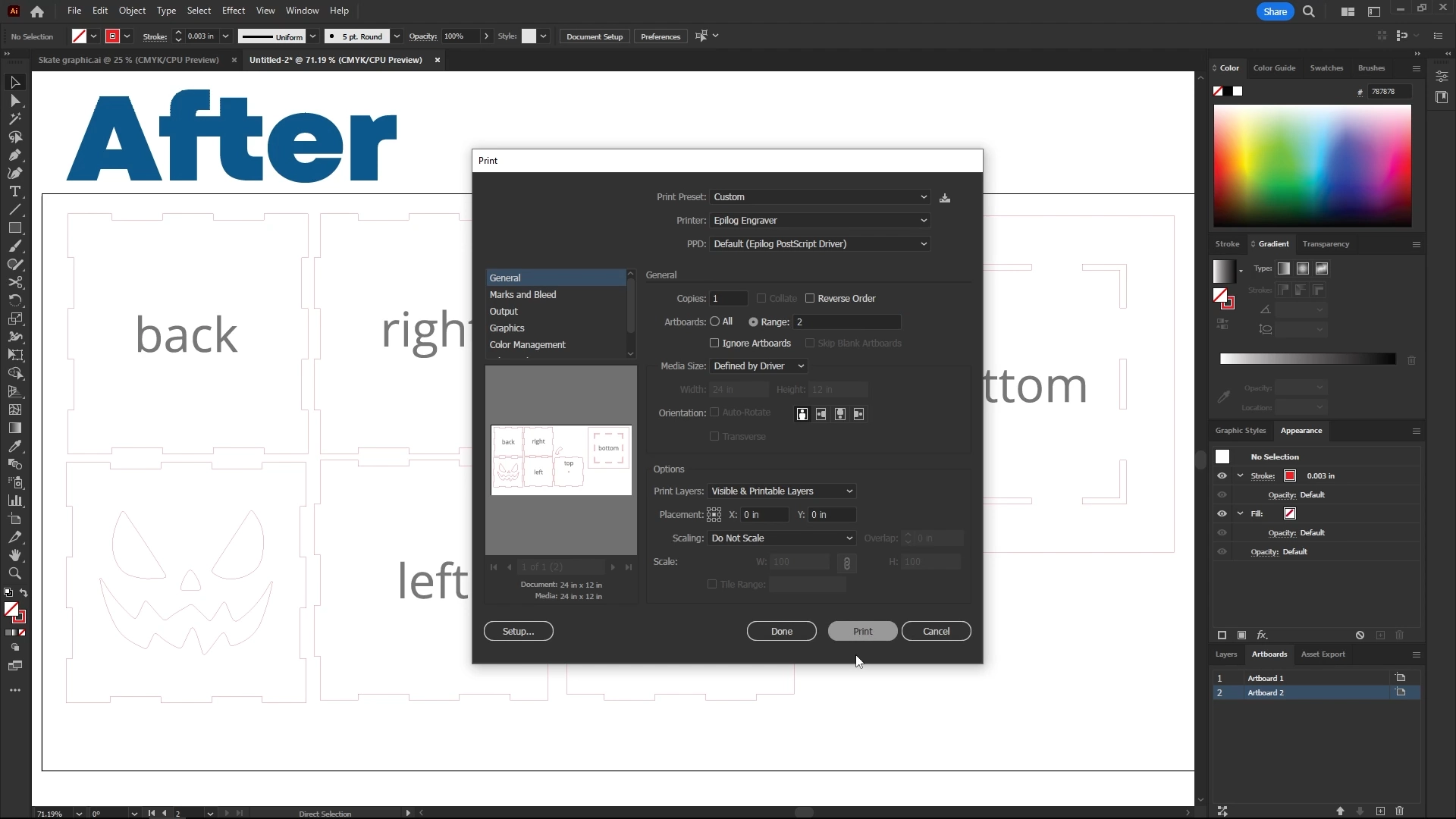
Passaggio 6: Impostazioni di stampa del cruscotto
All'interno della dashboard di Epilog, abbiamo disattivato la fotocamera IRIS, disattivato il processo di incisione in nero e aggiunto le impostazioni delle linee di taglio per tagliare il design della lanterna della scatola di zucche. Con il lavoro laser ora configurato, fare clic sul pulsante Stampa per inviarlo al laser.
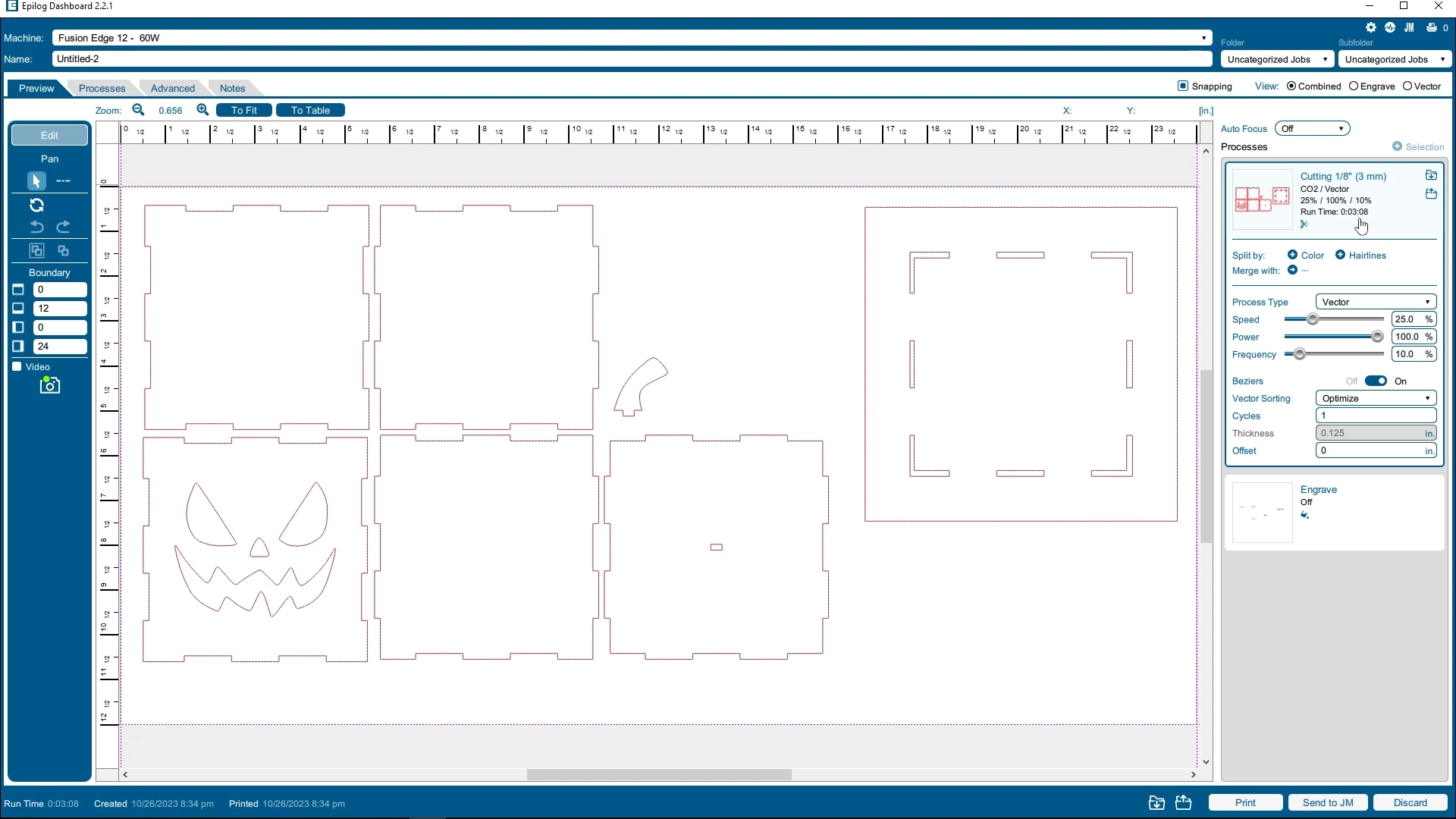
Passaggio 7: posiziona il materiale e la messa a fuoco automatica
Al laser, posiziona il materiale nel laser e utilizza la funzione di messa a fuoco automatica sul pannello di controllo per mettere a fuoco il materiale. Quindi premi Vai al laser!
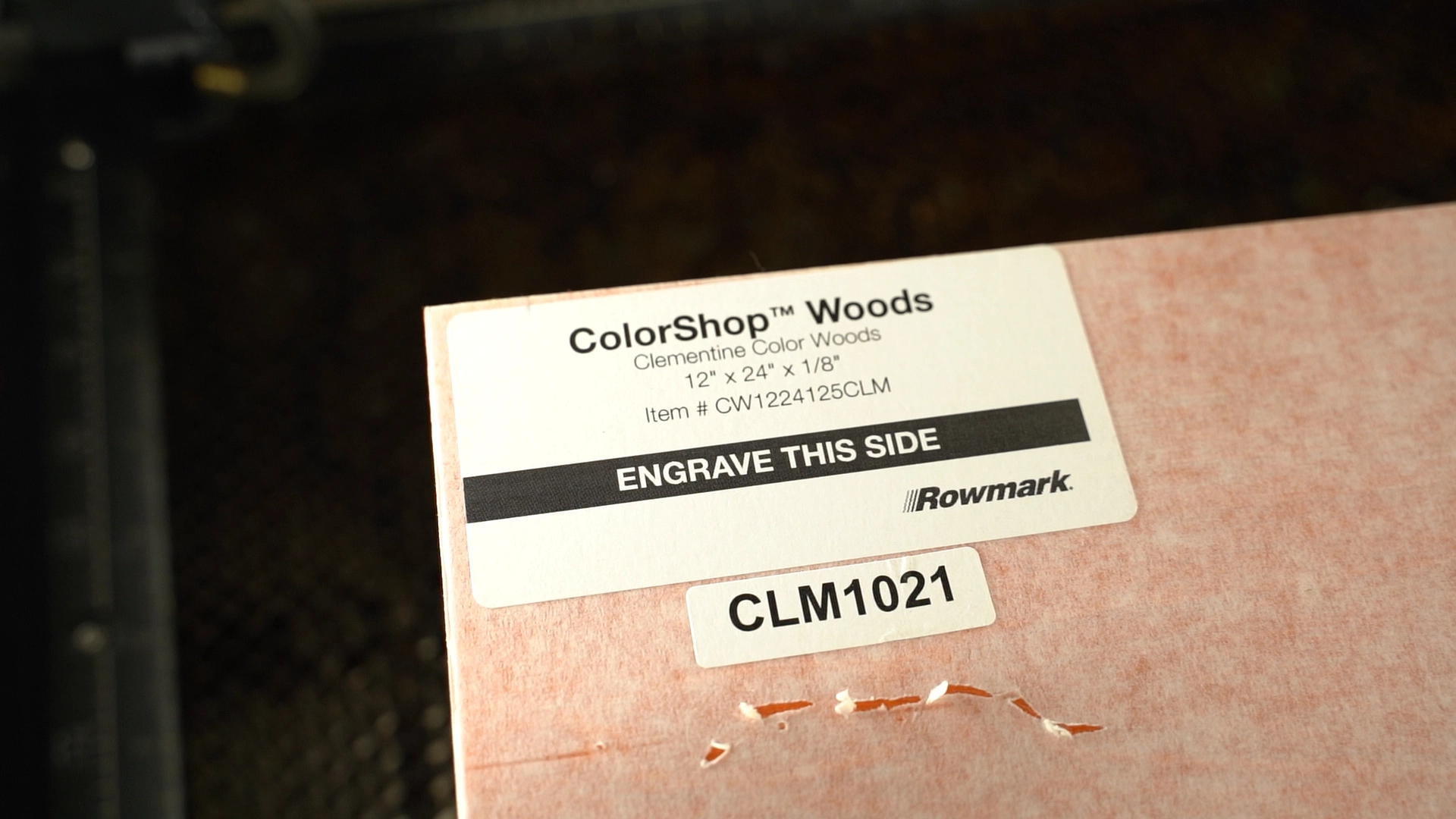
Passaggio 8: parti tagliate al laser finalizzate
Una volta tagliati i pezzi e le parti per il design della lanterna di zucca, rimuovili dal laser.

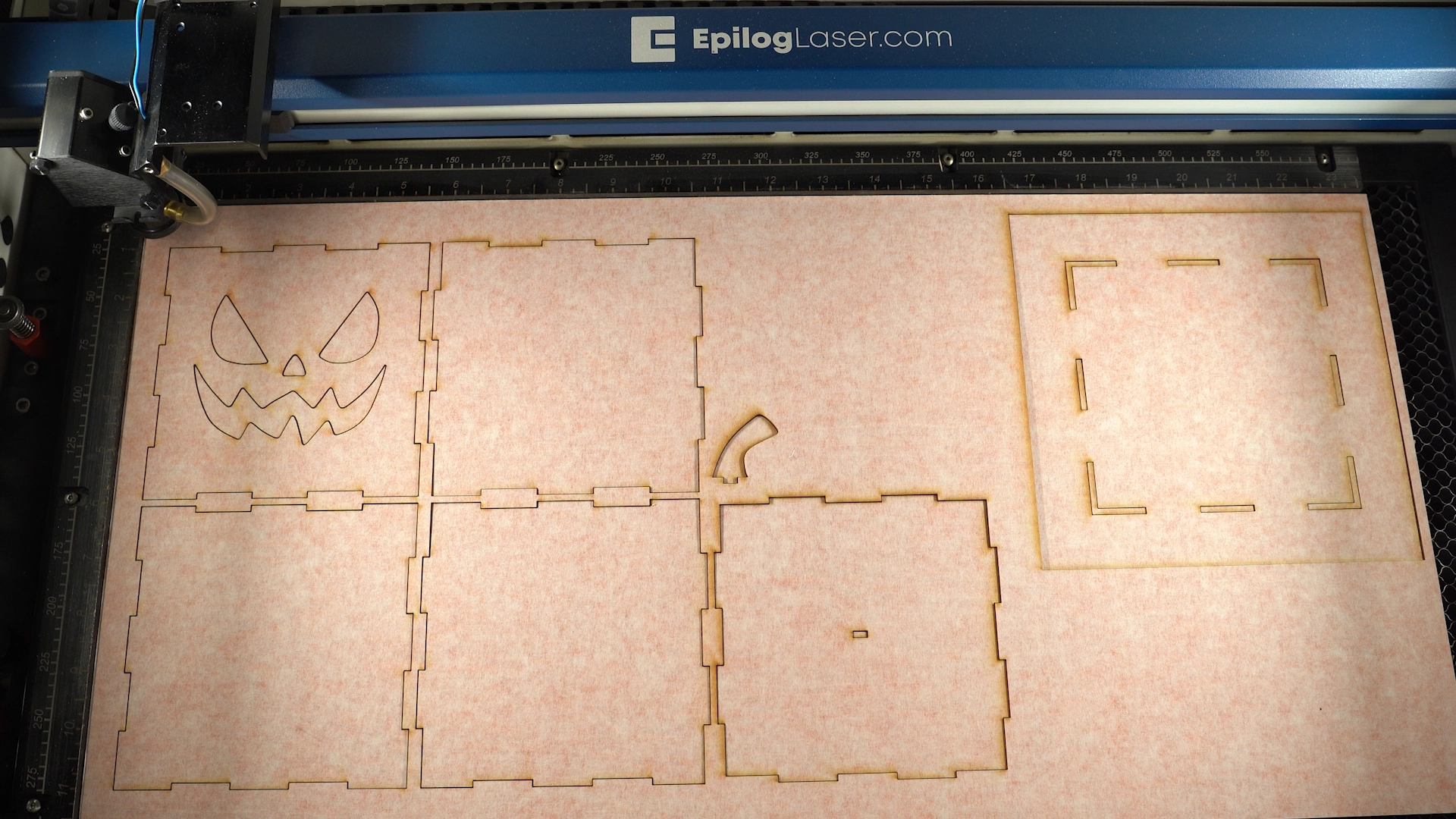
Passaggio 9: rimuovere la mascheratura protettiva
Rimuovere il materiale di mascheratura dalle parti.


Passaggio 10: assemblare la lanterna di zucca con la colla
Ora assembla e incolla insieme i lati e la parte superiore della scatola senza incollare insieme il pezzo di base della lanterna.
Nota: Avrai bisogno che la parte inferiore della scatola non sia attaccata in modo da poter aggiungere la luce del disco alla lanterna in un secondo momento.

Passaggio 11: progetto laser della lanterna di zucca terminato
Con la lanterna ora assemblata, aggiungi una luce a disco e testane l'aspetto al buio. Questo design divertente e festoso sarà un'ottima aggiunta decorativa alla tua casa o alla tua festa durante la stagione di Halloween.












